Como alterar o nome de usuário e o nome de exibição do Twitch

Quer dar um novo começo ao seu perfil do Twitch? Veja como alterar o nome de usuário e o nome de exibição do Twitch com facilidade.
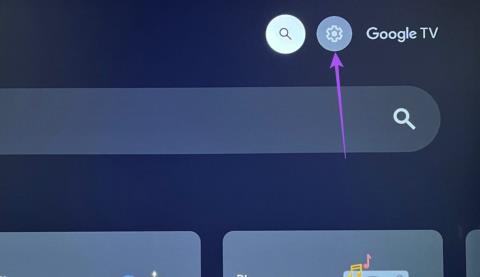
O Google TV é uma versão nova e aprimorada da interface do Android TV. Parece próximo do Stock Android e funciona como uma boa solução de streaming. Você também pode assistir seu conteúdo favorito em resolução 4K Ultra HD com formatos como HDR e Dolby Vision. A biblioteca do Play Filmes também foi atualizada com títulos em 4K.

Mas não seria ótimo se você não pudesse desfrutar de conteúdo 4K no conforto do seu Google TV. E alguns usuários realmente reclamam de ter o mesmo problema. Apresentamos esta postagem com algumas soluções funcionais para consertar o Google TV que não reproduz conteúdo 4K com sua configuração.
Começando com o básico, primeiro você precisa verificar as configurações de exibição da configuração do Google TV. Seu Google TV seleciona automaticamente a melhor resolução com base na sua TV. Mas você também pode mudar manualmente para uma resolução e taxa de quadros específicas. Veja como verificar isso no seu Google TV.
Passo 1: Na tela inicial do Google TV, vá para Configurações no canto superior direito.
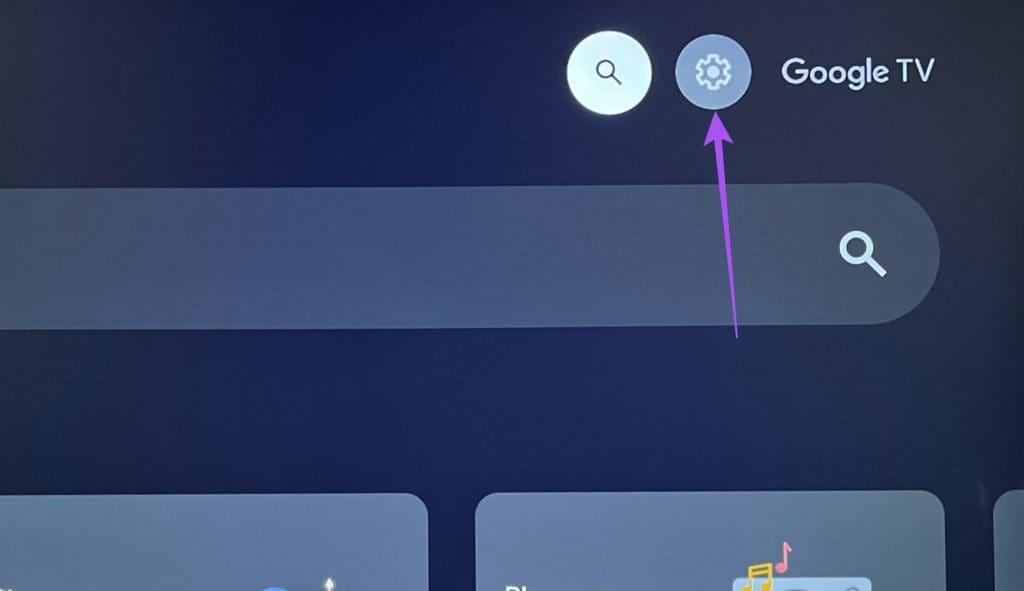
Passo 2: selecione o ícone de engrenagem novamente para abrir o menu Configurações.
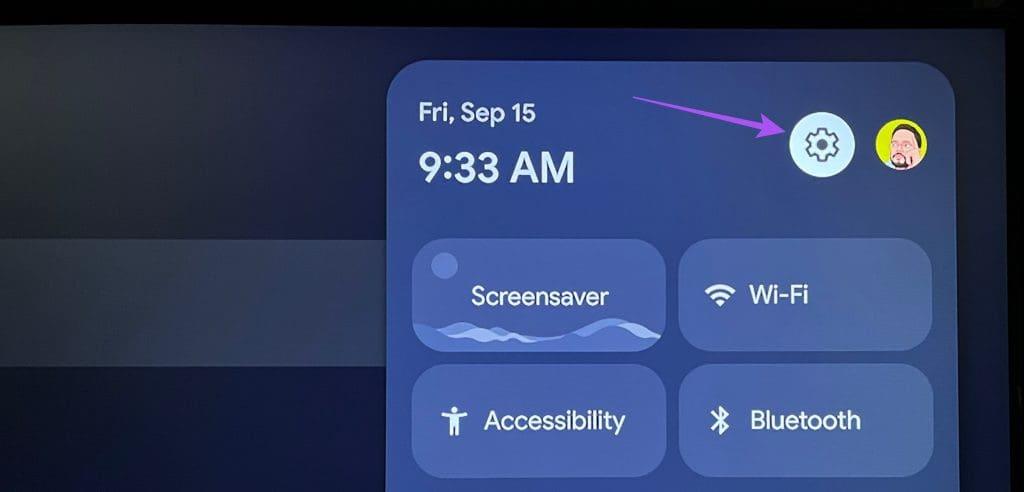
Etapa 3: role para baixo e selecione Tela e som.
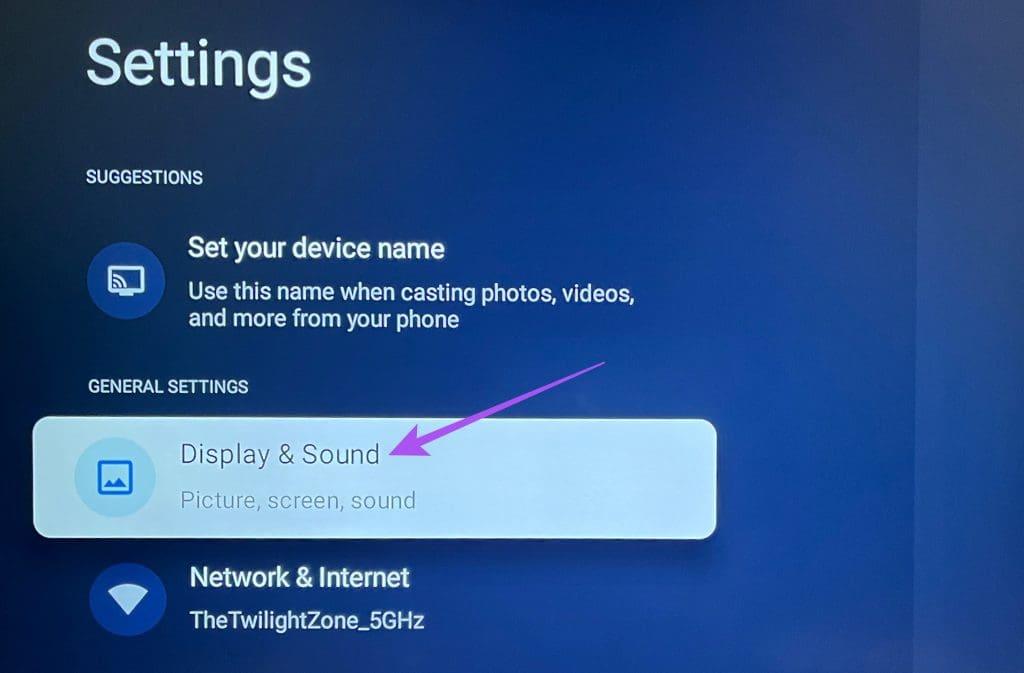
Etapa 4: selecione Configurações avançadas de exibição.
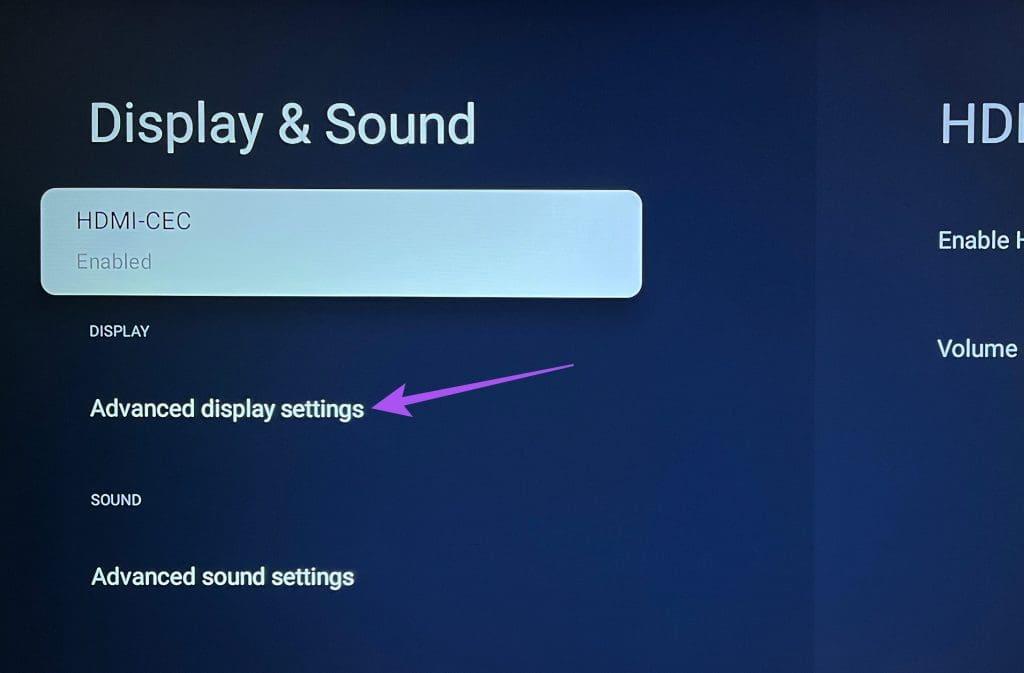
Etapa 5: verifique a resolução e a taxa de quadros atuais da sua TV e faça as alterações de acordo com suas preferências.
Sugerimos mudar para resolução 4K Ultra HD e taxa de quadros de 24 FPS para assistir filmes. Caso o seu Chromecast com Google TV não esteja exibindo a opção 4K, você terá que aguardar uma atualização de software para corrigir isso. Existem algumas TVs nas quais o Chromecast não oferece suporte a 4K a 60 Hz.
Se o seu Google TV não estiver transmitindo em 4K, verifique se você está usando um cabo HDMI 2.0 para sua configuração. Para transmitir conteúdo em resolução 4K, você precisa de um cabo HDMI 2.0 que ofereça uma largura de banda maior de 18 Gbps e uma resolução máxima de 3840×2160p a 60fps (4K@60fps). Você também tem a opção de usar o cabo HDMI 2.1, desde que sua TV seja compatível. Leia como o HDMI 2.1 é diferente do HDMI 2.0 .

O Google Play Filmes e outras plataformas de streaming permitem comprar ou alugar filmes em 4K. E todas as outras plataformas de streaming têm filmes e programas disponíveis em 4K HDR ou Dolby Vision. No entanto, se o seu Google TV não estiver reproduzindo vídeos em 4K, você deverá verificar a resolução do título de streaming. Ainda existem muitos títulos transmitidos em resolução de apenas 1080p.
Se você enfrentar esse problema com algum aplicativo específico, verifique o status da sua assinatura. Seu pagamento anterior pode não ter sido processado. Se for esse o caso, você não conseguirá transmitir conteúdo na resolução mais alta. Então vá em frente e verifique o status da sua assinatura de streaming.
Depois de ter certeza de sua assinatura de streaming, você pode atualizar a versão do seu aplicativo de streaming. Isso removerá quaisquer bugs que possam causar problemas de reprodução de conteúdo em 4K. Veja como atualizar um aplicativo no Google TV.
Passo 1: mantenha pressionado o ícone do aplicativo em seu Google TV.
Passo 2: Selecione Ver detalhes e verifique se uma atualização está disponível.
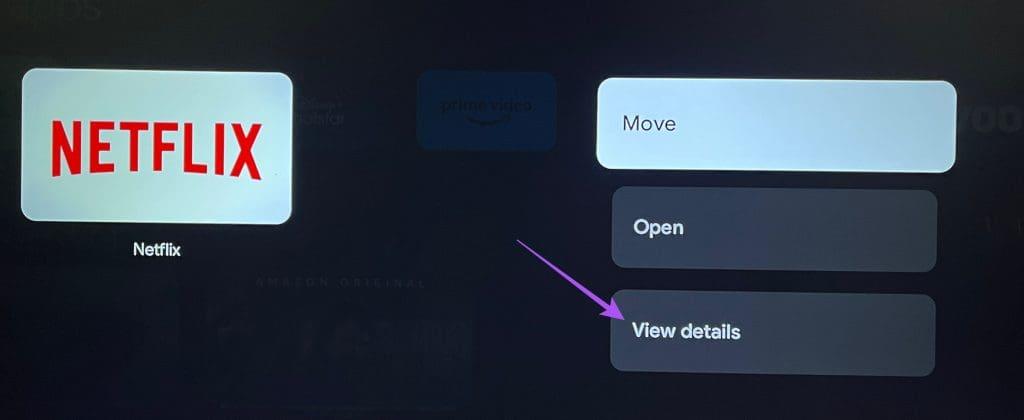
Baixe e instale a atualização do aplicativo para ver se o problema foi resolvido.
O último recurso é atualizar a versão do sistema operacional do Google TV, pois pode ser um problema no nível do sistema. Veja como.
Passo 1: Vá para Configurações no canto superior direito da tela inicial do Google TV.
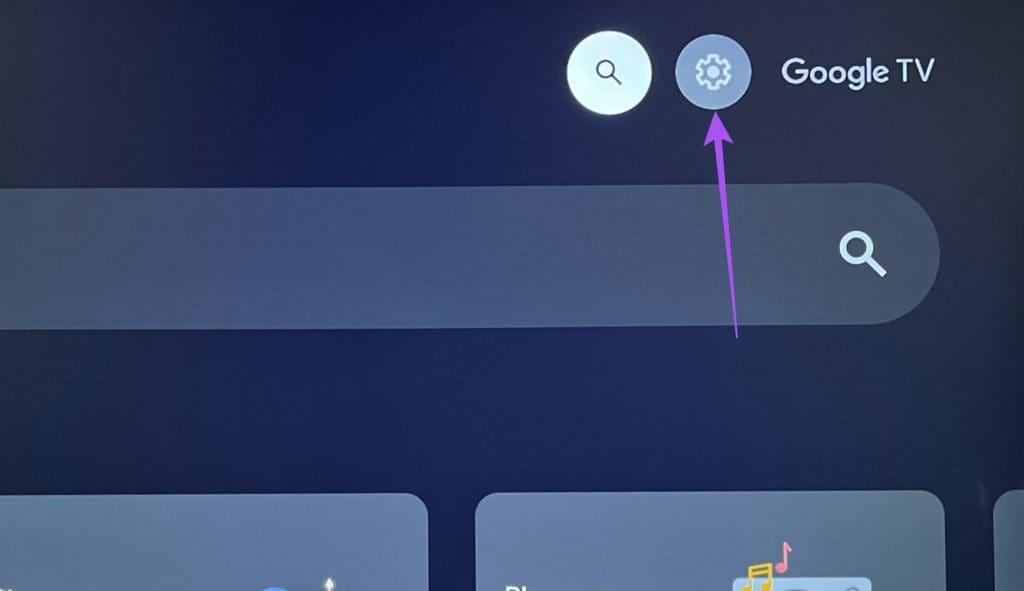
Passo 2: Selecione o ícone Configurações novamente para abrir o menu Configurações.
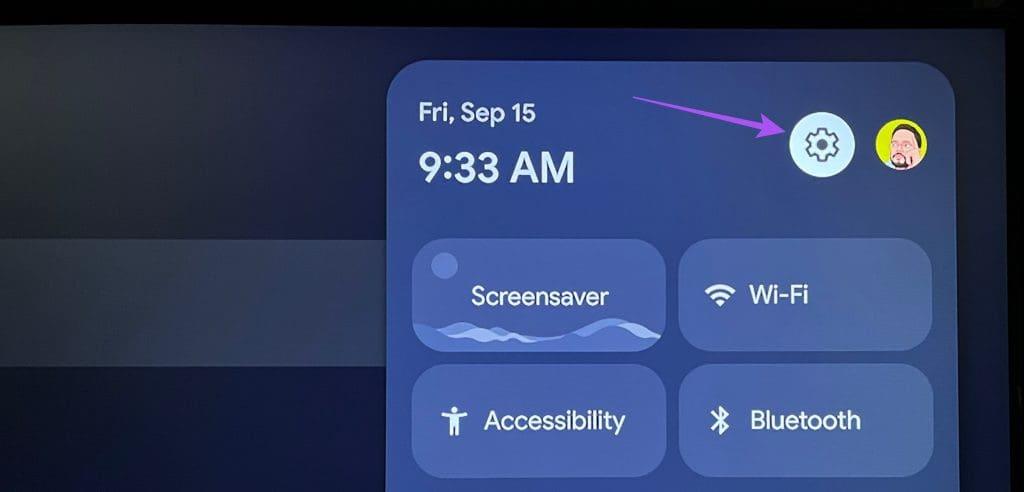
Etapa 3: Role para baixo e selecione Sistema.
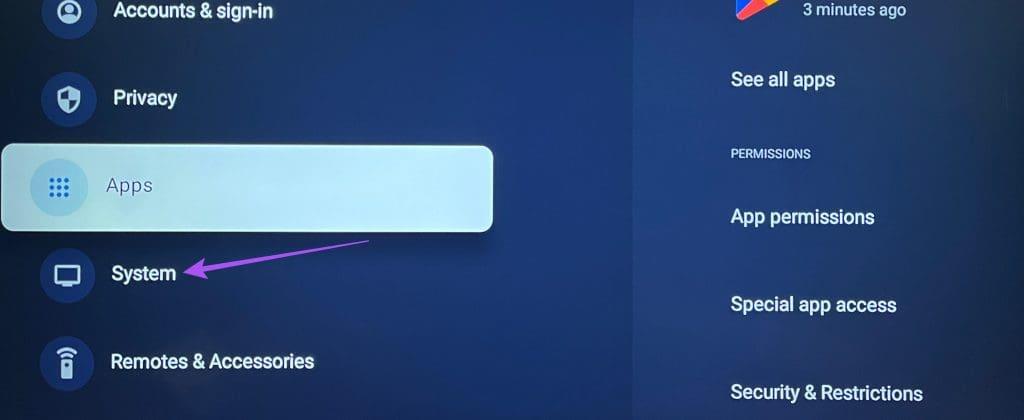
Etapa 4: selecione Sobre.
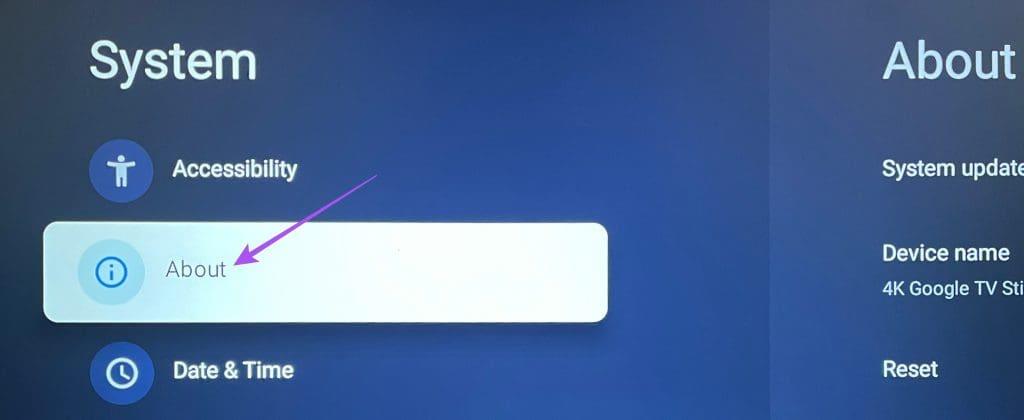
Etapa 5: Vá para Atualização do sistema e instale-o, se houver algum disponível.

Feito isso, verifique se o problema de reprodução em 4K foi resolvido.
Essas soluções ajudarão se o seu dispositivo Google TV não estiver reproduzindo conteúdo em 4K. Outra sugestão é garantir uma conexão forte com a Internet via Wi-Fi. Você precisa de uma velocidade mínima de 15 Mbps para assistir conteúdo em 4K no Google TV. Se você tiver problemas para se conectar por Wi-Fi, consulte nossa lista de soluções para Google TV .
Quer dar um novo começo ao seu perfil do Twitch? Veja como alterar o nome de usuário e o nome de exibição do Twitch com facilidade.
Descubra como alterar o plano de fundo no Microsoft Teams para tornar suas videoconferências mais envolventes e personalizadas.
Não consigo acessar o ChatGPT devido a problemas de login? Aqui estão todos os motivos pelos quais isso acontece, juntamente com 8 maneiras de consertar o login do ChatGPT que não funciona.
Você experimenta picos altos de ping e latência no Valorant? Confira nosso guia e descubra como corrigir problemas de ping alto e atraso no Valorant.
Deseja manter seu aplicativo do YouTube bloqueado e evitar olhares curiosos? Leia isto para saber como colocar uma senha no aplicativo do YouTube.
Descubra como bloquear e desbloquear contatos no Microsoft Teams e explore alternativas para um ambiente de trabalho mais limpo.
Você pode facilmente impedir que alguém entre em contato com você no Messenger. Leia nosso guia dedicado para saber mais sobre as implicações de restringir qualquer contato no Facebook.
Aprenda como cortar sua imagem em formatos incríveis no Canva, incluindo círculo, coração e muito mais. Veja o passo a passo para mobile e desktop.
Obtendo o erro “Ação bloqueada no Instagram”? Consulte este guia passo a passo para remover esta ação foi bloqueada no Instagram usando alguns truques simples!
Descubra como verificar quem viu seus vídeos no Facebook Live e explore as métricas de desempenho com dicas valiosas e atualizadas.








